Logic unifying接收器 绑定与取消 重新关联
罗技的无线键盘鼠标设备有个Unifying功能 ,有些地方中文翻译成优联。说简单一点就是把原来一个键盘或者一个买票对应一个无线接收器变成N个设备对应一个无线接收器(NUnifying USB 接收器最多可同时与六个 Unifying 设备配合使用。可以通过如下标志判断 Logitech 设备是否支持 Unifying:要将 Unifying 设备连接至 Unifying
罗技的无线键盘鼠标设备有个Unifying功能 ,有些地方中文翻译成优联。
说简单一点就是把原来一个键盘或者一个鼠标对应一个无线接收器变成N个设备对应一个无线接收器(N<=6)。
Unifying USB 接收器最多可同时与六个 Unifying 设备配合使用。可以通过如下标志判断 Logitech 设备是否支持 Unifying:
要将 Unifying 设备连接至 Unifying USB 接收器,请进行以下操作:
-
启动 Logitech Unifying 软件。
注意:如果尚未安装 Unifying 软件,则需要下载安装该软件。百度 Unifying 很容易找到下载地址
-
在“欢迎”屏幕底部,单击下一步。
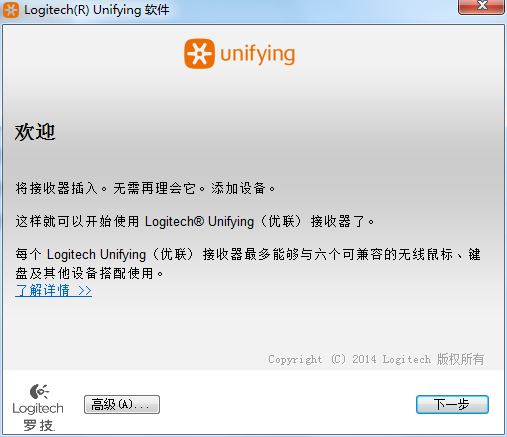
看到“重启设备…”屏幕后,按照屏幕上的指示关闭设备,然后重新开启。
当检测到设备后,将显示“已检测到您的…”确认屏幕。请根据所连接的设备,进行相应操作:
-
键盘:在提供的字段中键入测试消息,以确认键盘能够正常工作。
-
鼠标:上下左右移动鼠标,看光标是否随之移动。
如果设备连接成功,则单击是,然后单击下一步。
按如上步骤一般可以成功连接Unifying 的接收器。如果再增加另外的设备,按同样操作即可。
二、如果关联后需要取消关联,仍然用原来的非Unifying设备,则需要将设备恢复原来状态
安装罗技的 Setpoint软件。
将需要配对的接收器连到电脑上,在安装文件夹下找到ConnectUtility.exe这个软件。
按如图上操作即可恢复设备与原来接收器的配对。
更多推荐
 已为社区贡献3条内容
已为社区贡献3条内容



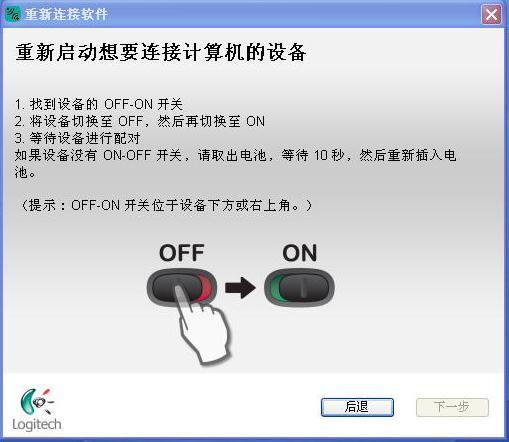
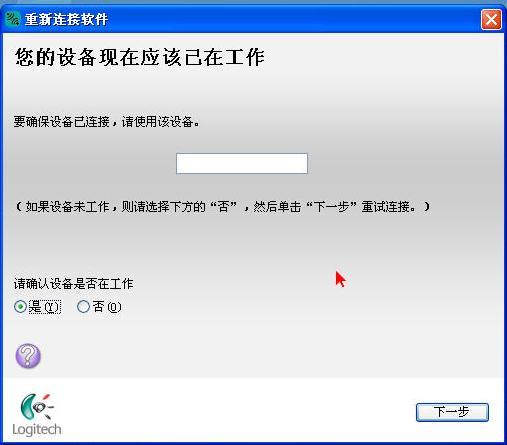
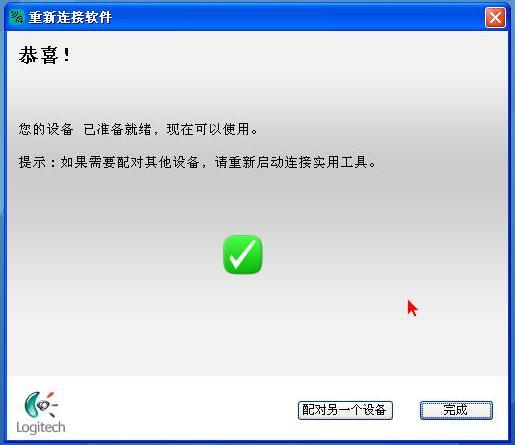
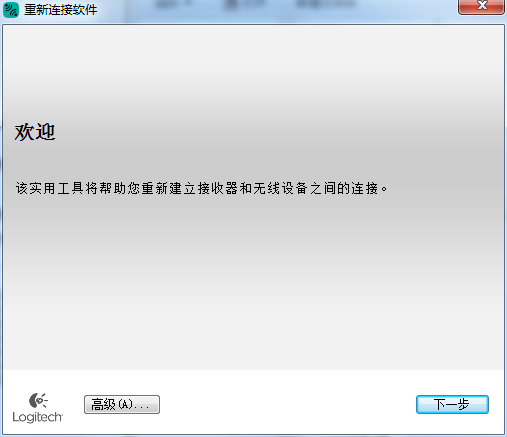
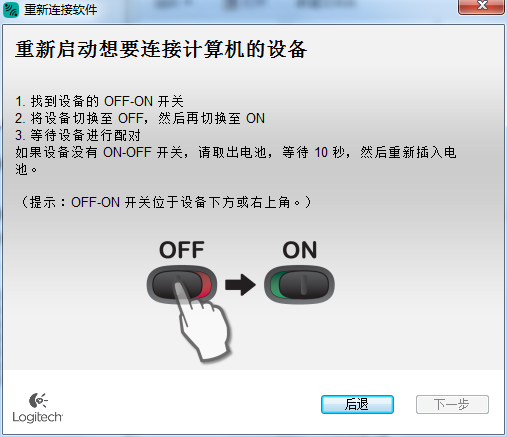









所有评论(0)